vmware tools是虛擬機VMware Workstation自帶的一款工具,它的作用就是使用戶可以從物理主機直接往虛擬機裡面拖文件。
如果不安裝它,我們是無法進行虛擬機和物理機之間的文件傳輸的,當然它的功效不止於此。
平時我們操作虛擬機的時候,在物理機和虛擬機之間必須使用CTRL切換,如果安裝之後我們就不必使用鍵盤切換,直接便可退出,使得虛擬機真正成為了電腦的一部分,那麼這麼神奇的vmware tools應該怎麼安裝呢?
windows操作系統下VMtools的安裝首先自然是打開你需要安裝vmware tools(以下簡稱VMtools)的虛擬機,在虛擬機沒有打開的時候會報錯,再說虛擬機都沒開你往哪安是不。
打開之後我們點擊虛擬機選項,找到安裝VMtools(如下圖所示),如果你已經安裝過了,提示會不同,那時候就會提示讓你重新安裝VMtools。點擊安裝即可。
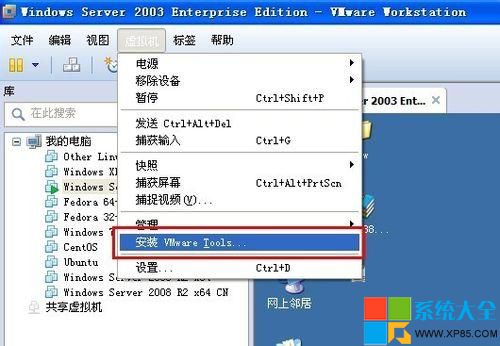
接著我們打開虛擬機中我的電腦,然後就會看到光盤驅動器中便會出現VMtools安裝的盤符了,當然不同的操作系統安裝的時候可能略有不同,有的是點擊安裝之後直接安裝,有的則需要自己點擊安裝。反正也不費事我們就雙擊安裝吧。
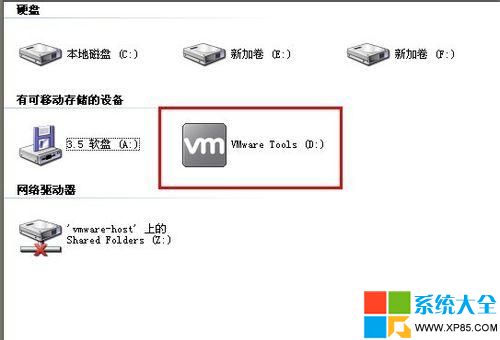
接著就是下一步下一步了,其中有一個界面是讓我們選擇安裝類型的(如下圖所示),一般我們選擇典型安裝,當然如果你對VMtools比較了解的話,也可以選擇自定義安裝(一般都是在此VM上運行,應該沒有人跨VM運行吧,因此完成安裝不必考慮)。
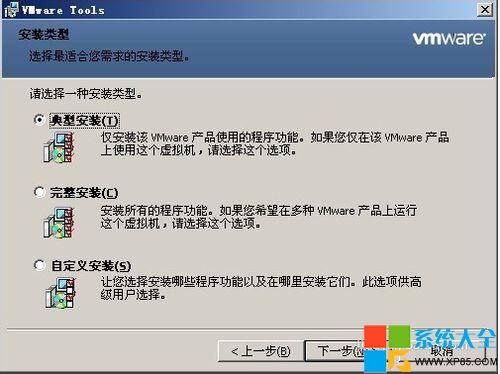
選擇好類型後就需要安裝了,點擊安裝後不一會便會完成整個安裝操作,此時我們可以點擊完成結束安裝過程。
至此,VM的安裝過程已經結束,但是仍沒有起到效果,需要我們重啟電腦才能生效。
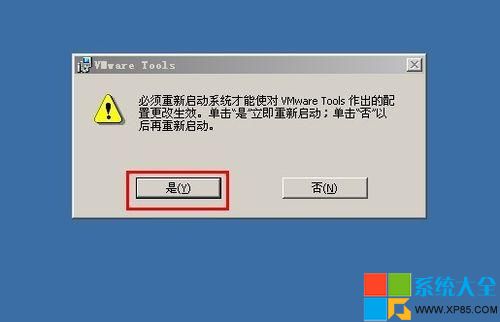
2013年最新番茄花園xp系統下載:番茄花園 電腦城Ghost XP SP3 極速裝機版2013-02